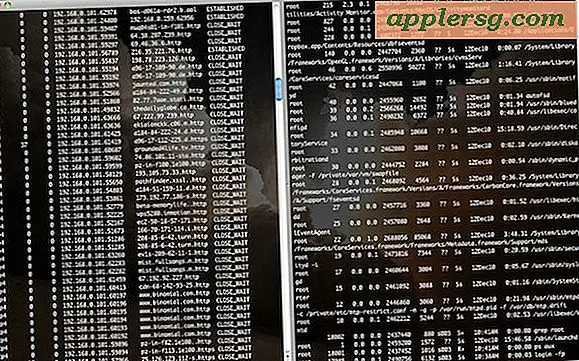Mijn computer maakt een klikgeluid en gaat niet aan
Computers klikken omdat ze een paar onderdelen in zich hebben die bewegen. De klik geeft aan dat een klein stroompje elektriciteit deze bewegende delen bereikt, maar dat een soort fout -- vaak fysiek -- verhindert dat het volledig opstart. U kunt proberen de fout op te lossen door de voedingskabel te controleren, de computer naar een apart stopcontact te verplaatsen en enkele basisproblemen op te lossen op de harde schijf en componenten.
Harde schijf klikken
Een blikkerige klik betekent meestal dat uw harde schijf net is begonnen te draaien en dat een onderdeel binnenin is gereset. Met uitzondering van solid-state harde schijven, die geen bewegende delen hebben, verplaatsen harde schijven een actuatorarm om toegang te krijgen tot gegevens op een draaiende magnetische plaat. Wanneer deze arm wordt gereset, is dit vaak het luidste geluid in de pc. Zo'n geluid is volkomen normaal gedrag en duidt waarschijnlijk niet op een probleem met de harde schijf, tenzij de schijf herhaaldelijk klikt.
Fan klikken
Drie of meer fans koelen doorgaans moderne pc's. Ze zijn het op één na luidste bewegende deel in de computer. Hoewel het meestal stil is, kan een falende ventilator een ritmisch klikgeluid produceren als de peiling begint te falen. Een consistent falen van de ventilator geeft aan dat er wat stroom naar de pc komt, maar dat een ander probleem het opstarten verhindert. Als de ventilator echter maar kort klikt, duidt dit op een groter, systeembreed probleem met de stroomvoorziening via het moederbord.
Poppen versus klikken
Wanneer een computer niet volledig wordt ingeschakeld, geeft dit aan dat er een probleem is met de hardware. Deze problemen kunnen variëren van relatief onschuldig, zoals een losse kabel, tot veel ernstiger, zoals een kortsluiting op het moederbord. Een ploffend geluid daarentegen duidt op een elektrische ontlading.
Het probleem identificeren
Het lokaliseren van het probleem is relatief eenvoudig. Controleer eerst of de voeding waarop uw computer is aangesloten werkt, door deze naar een ander stopcontact te verplaatsen of door de voedingskabel te vervangen. Zorg ervoor dat alle stekkerdozen waarop de computer is aangesloten, zijn ingeschakeld. Als het probleem met deze stappen niet is opgelost, koppelt u alles los van de computer, behalve de benodigde randapparatuur -- monitor, muis en toetsenbord -- en probeert u hem opnieuw op te starten.
Als deze stappen niet helpen om de computer aan te zetten, open dan de computerbehuizing en verwijder onnodige uitbreidingskaarten en geheugen. Dit niveau van probleemoplossing moet alleen worden geprobeerd met de computer volledig losgekoppeld van de stroomvoorziening, en alleen als u vertrouwd bent met het toevoegen en verwijderen van componenten binnen een pc.